Инсталиране на WordPress плъгини

Здравейте скъпи приятели! Вие сте на сайт създаване Sozdanie-Saita-s-Nulya.ru и който се провежда в еволюцията на въздуха.
Специално за вас, аз се документира и публикува всички стъпки от създаването на сайта, от момента на идеите му до мястото на сегашното състояние.
На този етап, ние ще се занимава с инсталирането и конфигурирането на WordPress плъгини. Но преди да започне да се разгледа този етап, е наложително да се повтори операциите, описани в предишния етап.
Така че, за да инсталирате необходимите плъгини, имате нужда от тях, за да започнете изтеглянето. Кой все още не сте го направили да ги изтеглите от тук.
Аз трябва да кажа, че инсталирането на плъгини може да се направи по два начина: чрез администраторския панел на WordPress и чрез провеждане на администраторския панел. Нека разгледаме всеки един от тях.
Инсталиране на плъгините чрез хостинг
Веднъж влезли в администраторския панел на нашия хостинг в горния ляв ъгъл, изберете думата "File Manager".
За да се стигне до корените на нашия сайт, трябва да изберете "public_html".
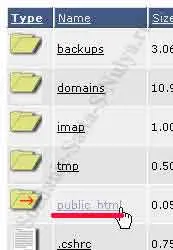
Сега сме в главната папка. За тези, които са забравили, аз ви напомня, че това е в тази папка съдържа всички файлове на нашия уеб сайт. Но ние, за да започнете инсталирането на плъгини трябва да отидете в папка, наречена "WP-съдържание".
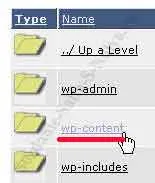
След това трябва да влезе в папка с име "плъгини".
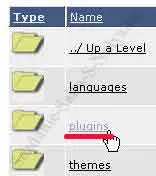
Ние се намираме в една папка предназначени за настаняване на плъгини. Вече има две плъг-ин, първоначално включени в инсталираната версия на нашия WordPress. Не се нуждаем от тях, за да ги изпуска.
За тази цел, в графата "Изберете" поставете отметка до папката "Akisment" и "hello.php" файла. и изберете "Изтриване". Моля, имайте предвид, че файла "index.php" не се изтрива.
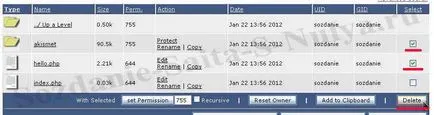
Ние потвърждаваме нашето желание да се отървете от тези файлове, като кликнете върху "OK".
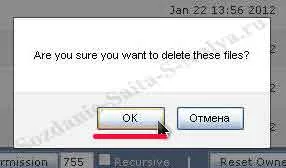
Всички ненужни файлове избягал. Сега нека да инсталирате необходимите плъгини. За тази klatsat големи бутон "Качване на файлове в текущата директория".
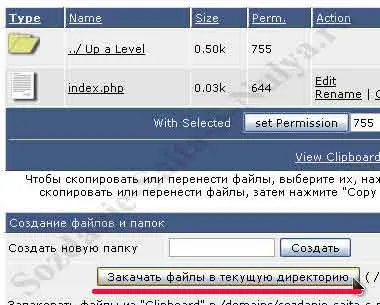
В числото "1", изберете "Browse ...".
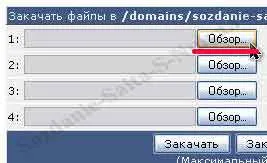
На следващо място, ние откриваме, на мястото, където се съхранява по-рано сваления архив с необходимите плъгини, кликнете върху него веднъж и мушкам "Open".
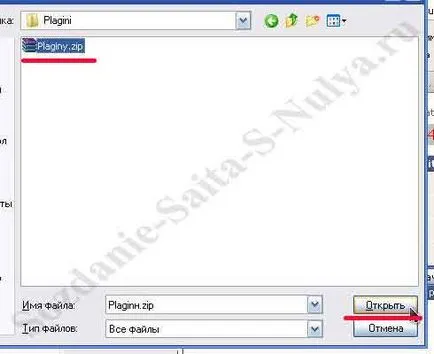
Сега ние, проверете дали пътят местоположението на файла е регистрирано в областта, като първото число, и кликнете върху бутона "Качване".
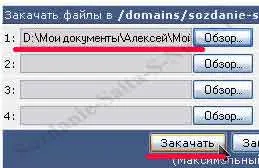
След като изтеглянето приключи, ще има съответен надпис. За да продължите инсталирането на плъгини, щракнете върху думата "тук".
Тъй като плъгини се изтеглят архив, те трябва да бъдат отстранени. За да направите това, натиснете "Извадка" надпис.
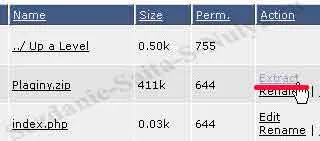
Ние потвърждаваме намерението ни, като натиснете бутона "Remove".
Извличане на файловете е пълна, и да се върне в папката с плъгини тласкат дълго връзка.
Просто изтеглили пощенски файл с щепсела могат да бъдат отстранени. След това ще 7 приставки и "index.php" файла в папката.
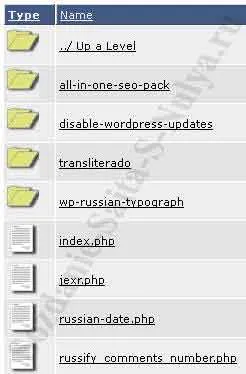
Инсталиране на плъгините през администраторския панел на WordPress
плъгини инсталация по този начин от примера на ОДУ плъгин. Вие ще трябва да го в следващия етап от създаването на сайта на WordPress.
Така че, изтеглите, ОДУ. Смятам, че всички приставки, които искате да инсталирате, трябва да имат цип за удължаване. в нашия случай - tac.zip.
Във формуляра, който се показва, въведете "User Name" и "Password". да излезе с по време на инсталацията на WordPress двигател. След като попълните формата, натиснете "Enter".
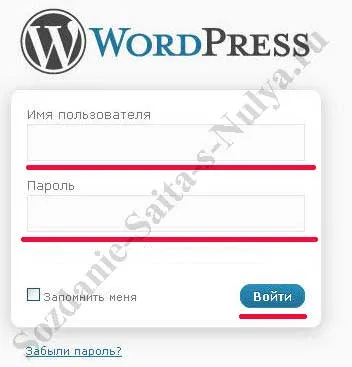
В момента сме в нашия администратор област. Тук трябва да изберете "приставки". кликнете на съответния надпис.
Следваща мушкат в "Добавяне на нова".
След това изберете "Download".

За да продължите инсталацията klatsat "Преглед".

в прозореца, който се появява, изберете място, където сте съхранили ОДУ плъгин, и натиснете "Open".

След това даде команда за инсталиране, сочейки към съответния бутон.

Всички инсталирана приставка, както е видно от същия текст.
Така че ние погледна как да инсталирате WordPress плъгини. Можете да използвате този, който е по-удобно за вас.
Сега можете веднага да активирате новоинсталираните приставка ОДУ, но аз предлагам да се върнете на страницата Plugins и ги активира едновременно.

На тази страница, трябва да активирате инсталираните приставки. За да направите това в предната част на всеки изтеглен щепсел постави отметка в горната част на списъка с плъгини в полето "Действие" изберете "Активиране". и натиснете "Apply" бутона.

Сега всички приставки са активирани. Не се страхувайте да се появяват ярки лента в горната част на страницата. Той ни предупреждава, че приставката "Всичко в едно SEO Pack" не е включена.
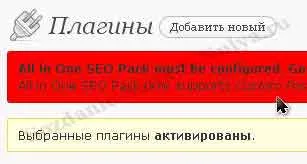
Конфигуриране на плъгин Всичко в едно SEO Pack
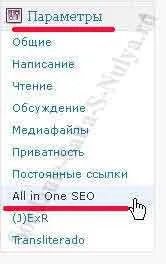
В групата "Начало Заглавие" е необходимо да се регистрирате името на нашия ресурс. Желателно е, че това е не повече от 60 знака в заглавието на идеала на сайта. Задължително е в заглавието следва да представи основните ключови думи.
Това име се появява в горната част на нашия браузър, когато отворите началната страница на нашия уебсайт.
В групата "Начало думи (запетая разделени)". като времето, необходимо да се регистрирате на ключови думи, около които да се изгради живота ни. Ключовите думи (фрази), разделени със запетая. Ключовите думи не трябва да са много, в противен случай търсачката паяци ще заоблена форма за определяне на основните ключови думи.
Сложете отметка пред "Canonical URL адреси". Тази функция позволява на дублиращи се страници, които трябва да се отрази положително върху общото насърчаване на нашето поколение.
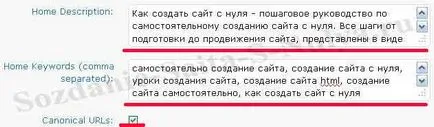
Съдържанието на тези полета могат да бъдат оставени непроменени, но имам малко, за да редактирате. През първите шест области след вертикалната линия, аз поръчах не е пълното име на ресурса. И сега във вътрешните страници на името след тръбата ще бъде добавен към регистриране на името в тези области. Например: "Как да инсталирате WordPress на хостинг | Независим създаване на сайт от нулата."
Аз също заменя английските думи на български език, в последните две области на блока.
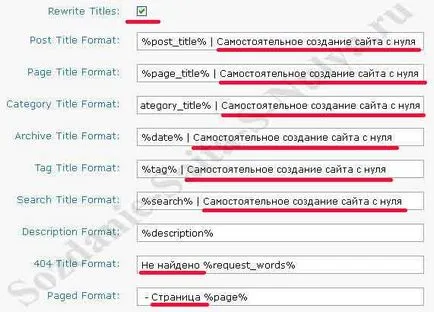
От всички останали раздели на напускане активен само "Използване Noindex за Архиви" и "Използване Noindex за Tag Архив". По този начин, ние не позволяваме на пластинки за отбелязване и архиви на нашия уеб сайт. Сфера на всички останали секции са оставени празни и натиснете бутона "Update Options", за да запазите настройките.
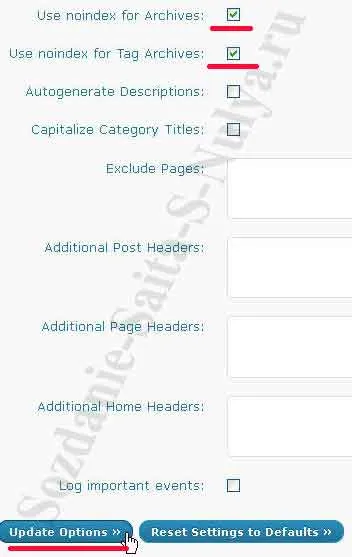
Настройки се запазват, както е видно от съответния етикет.
Създаване Transliterado плъгин
Сега ние се пристъпи към настройките на плъгина "Transliterado". За да направите това в "Настройки" на контролния панел, изберете подходящия титлата.
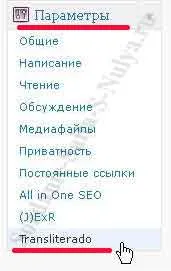
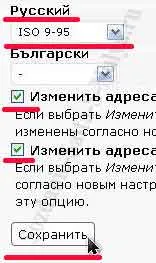
Сега, в продължение на настройките на плъгина "Transliterado". трябва да бъде в "Настройки" изберете "Постоянните".

На тази страница, ние излагайте маркера на "произволно" и "/%category%/%postname%.html" предписано в празното поле. Предписва съответно, без кавичките. След това кликнете върху "Запазване на промените".
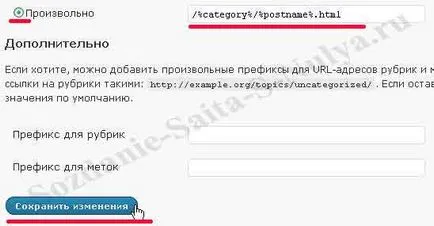
Създаване Jexr плъгин
Ние не остана конфигуриран още една тапа - jexr. Под "Настройки", изберете подходящия титлата.

В създаването на този плъгин ще направим след: ID промяна да се пренасочи за известно а. Аз го замени с "Саит". Можете да излезе със свой идентификационен номер. Също поставете отметка до "закодират връзки".
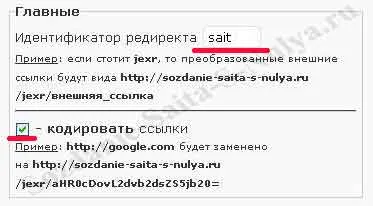

В "Не го пипай, ако" е необходимо да попълните полето за "отн" маркера. Аз писах в тази област, "моята". Има ситуации, когато линк към външен ресурс, напуснат, без кодиране, които сме си поставили, а малко по-висока. В този случай, в линка ще бъде необходимо да се определи отн = "ми". Това ще бъде сигнал за плъгина, и то не Bude тази връзка към външния кодиране.
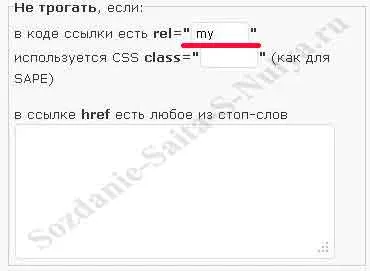
В "Конвертиране на връзки към" не променя и натиснете "Запис на промените".
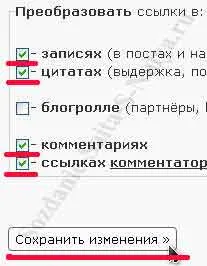
В следващата стъпка от създаването на своя собствена интернет страница, погледнем как се сменят темата по подразбиране (по образец) от нашия сайт към другия.